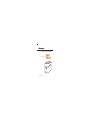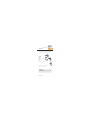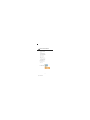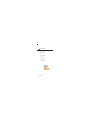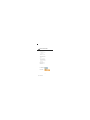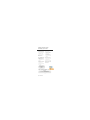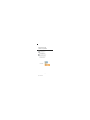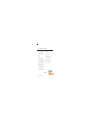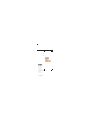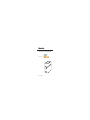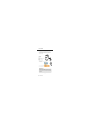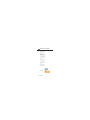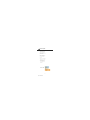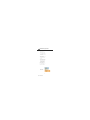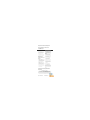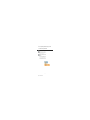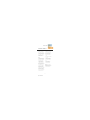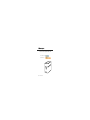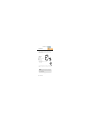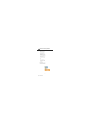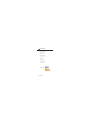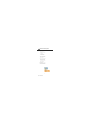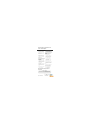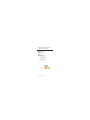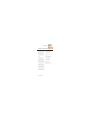SentrySafe QA0005 Manual de usuario
- Categoría
- Cajas fuertes
- Tipo
- Manual de usuario
Este manual también es adecuado para

Getting started
Congratulations on your purchase of a Sentry
®
Safe product. SentrySafe is the
world’s leader in fire/water-resistant and security storage. This guide describes
how to easily set up your product for protection of vital electronic data.
Contents:
A
B
The unit
C
USB Y-cable
Maxtor SafetyDrill™ Recovery CD
Quick Connect Guide
Warranty
A
• Fire and Water Data Recovery Support Program
B
Utilizes Maxtor
®
Hard Drive technology and software. A cable longer than provided is not
recommended unless a USB powered hub is purchased
.
Registration:
To be eligible for warranty coverage, the original purchaser must register the product
on-line at www.sentrysafe.com.
1-E
C
http://www.monomachines.com
http://www.monomachines.com
For More Info
Click Here --->

1
Connect the small connector on the USB
Y-cable to the back of the unit.
Connect all USB plugs to your computer.
Cable Installation
A
B
The blue light will indicate the unit is
powered.
Allow up to two minutes for your
computer to recognize the Maxtor drive.
B
A
2-E
http://www.monomachines.com
http://www.monomachines.com
For More Info
Click Here --->

2
Software Installation for Windows
• You must have Administrative
Privileges to install the software.
Refer to the User’s Guide for more
information.
Note for Windows Vista Users:
You will see a User Account Control
window notifying you that
Launch.
exe
is trying to access your
computer. Click continue.
1. Wait for the Maxtor screen to
appear.
2.
Follow the on-screen instructions
to install the software
. Refer to the
User’s Guide for more information.
Highly recommended: Copy all
files on the Hard Drive to your local
computer hard drive.
3-E
http://www.monomachines.com
http://www.monomachines.com
For More Info
Click Here --->

3
Maxtor SafetyDrill™
Your Maxtor hard drive includes a
SafetyDrill CD that can be used to
re-image your computer in the event
of a system failure. SafetyDrill images
can be created through the Maxtor
Manager.
Prior to creating a SafetyDrill image,
boot your computer with the SafetyDrill
CD to verify functionality. Note:
• Do not copy your SafetyDrill images
into the encrypted folder.
•
Make sure that DrivePass Security is
disabled on your hard drive prior to
restoring from a Safety Drill image.
4-E
http://www.monomachines.com
http://www.monomachines.com
For More Info
Click Here --->

4
Software Installation for Macs
• System Requirements
- MAC OS X 10.4.7 - 10.4.9
- 256MB RAM or more as required
by operating system
-
Internet connection for software
updates
• Browse to and double-click the Mac
Maxtor Installer file located on the
hard drive.
• F
ollow the on-screen prompts to
copy the installer to your Macintosh
Desktop,
prepare the drive with an
HFS+ partition and install the Maxtor
Manager software.
Highly recommended: Copy all
files on the Hard Drive to your local
computer hard drive
.
5-E
http://www.monomachines.com
http://www.monomachines.com
For More Info
Click Here --->

Backing up your data onto an external
hard drive gives you peace of mind
SentrySafe has ensured that storing
your data has never been easier with
the Maxtor
®
Hard Drive. It’s easy to do
because backup software makes it simple
and efficient (software included).
For details on set up, software and
hard-drive technical features visit:
www.seagate.com.
Tips for Preventing Data Loss
• Windows users: Disconnect hard
drive from the computer by double
clicking the Windows Unplug or Eject
Hardware icon.
• Mac users: Disconnect the hard drive
and pull the device’s icon from your
desktop into your trash can.
• Do not bump, move, or drop the unit
while in operation.
THIS UNIT IS NOT INTENDED TO BE
OPENED. DISASSEMBLY OF THE DEVICE
IN ANY WAY WILL VOID
THE WARRANTY.
Troubleshooting
• If your device does not work…
- Ensure your computer is turned on
and meets the system requirements
(as indicated on the box).
- Restart computer and see if device is
recognized on the computer.
-
Plug in both Y cables to the USB ports
on the computer.
•
Maxtor OneTouch
™ button is not an
accessible option on this device, the
hard drive button is hidden due to the
layers of fire/water protection.
For technical questions, in-depth help and
answers to frequently ask
ed questions on
the hard drive
, Customer Care is available
at: www.seagate. com.
Sentry
®
Group First-Class Customer Care
We can help!
Visit our website at www.sentrysafe.com
6-E
http://www.monomachines.com
http://www.monomachines.com
For More Info
Click Here --->

Rigorous testing ensures this
product meets our specifi cations
ETL Verified Fire Protection
1/2-hour ETL Fire Endurance Test
Subjected to temperatures up to 1550ºF
(843ºC) for a duration of 1/2-hour.
ETL Verifi ed Water Protection
Your SentrySafe waterproof product has been
tested by an independent third-party testing
firm and is certified to be in compliance
with the manufacturer’s specifications for
waterproof submersion. Products were
submersed for a duration of 24 hours.
7-E
http://www.monomachines.com
http://www.monomachines.com
For More Info
Click Here --->

FCC Declaration of Conformance
This device complies with Part 15 of the
FCC rules. Operation is subject to the
following two conditions: (1) this device
may not cause harmful interference,
and, (2) this device must accept
any interference received, including
interference that may cause undesired
operation.
Class B
This equipment has been tested and
found to comply with the limits for
a Class B digital device, pursuant to
Part 15 of the FCC Rules. These limits
are designed to provide reasonable
protection against harmful interference
in residential installation. This equipment
generates, uses, and can radiate radio
frequency energy and, if not installed and
used in accordance with the instructions,
may cause harmful interference to
radio communications. However, there
is no guarantee that interference will
not occur in a particular installation.
If this equipment does cause harmful
interference to radio or television
reception, which can be determined
by turning the equipment off and in,
the user is encouraged to try to correct
the interference by one or more,
of the
following measures:
• Reorient or relocate the receiving
antenna.
• Increase the separation between the
equipment and receiver.
• Connect the equipment into an outlet
on a circuit different from that to which
the receiver is connected.
• Consult the dealer or an experienced
radio/TV technician for help.
Caution: Any changes or modifications
made to this equipment may void
the user’s authority to operate this
equipment.
8-E
http://www.monomachines.com
http://www.monomachines.com
For More Info
Click Here --->

Model No.
¶
Serial No.
¶
www.sentrysafe.com
900 Linden Avenue
Rochester, New York 14625
14625-2784 USA
Telephone: 585-381-4900
Customer Service: 1-800-828-1438
(8 am - 6 pm,
E.S.T., Monday – Friday*)
Fax: 585-381-2940
* Hours subject to change
505474
http://www.monomachines.com
http://www.monomachines.com
For More Info
Click Here --->

Pour commencer
Nous vous félicitons d’avoir acheté un produit Sentry
®
Safe. SentrySafe
est le principal fabricant au monde de produits résistant aux incendies et
à l’eau ainsi que de dispositifs sécuritaires de stockage. Ce guide décrit
comment installer facilement le produit pour pouvoir protéger vos données
électroniques essentielles.
Contenu :
L’unité
Câble en Y USB
A
B
• CD de reprise Maxtor SafetyDrillTM
C
Guide de connexion rapide
Information sur la garantie
A
• Programme aidant à récupérer les données après un cas
d’incendie ou d’eau
B
Utilise le logiciel et la technologie Maxtor
®
pour les disques durs. Un câble plus long que celui
fourni n’est pas recommandé à moins qu’un concentrateur alimenté par USB soit acheté.
Enregistrement :
Pour pouvoir bénéfi cier d’un meilleur service clientèle et de la possibilité
de participer à un programme aidant à récupérer les données après un
incendie ou des dégâts d’eau, enregistrez votre produit en ligne à www.
sentrysafe.com.
1-F
C
http://www.monomachines.com
http://www.monomachines.com
For More Info
Click Here --->

1
Branchez le petit connecteur du câble en
Y USB à l’arrière de l’unité.
Connectez toutes les fiches USB à votre
ordinateur.
Installation des câbles
A
B
Le témoin bleu indique que l’unité est
alimentée.
Attendez deux minutes que votre
ordinateur reconnaisse le disque Maxtor.
B
A
2-F
http://www.monomachines.com
http://www.monomachines.com
For More Info
Click Here --->

2
Installation du logiciel pour Windows
• Vous devez disposer des privilèges
administratifs pour pouvoir installer
le logiciel. Reportez-vous au guide
d’utilisation pour obtenir de plus
amples informations.
Remarque destinée aux
utilisateurs de Windows Vista :
une fenêtre de contrôle de compte
utilisateur,
indiquant que Launch.
exe essaie d’accéder à votre
ordinateur, va s’afficher. Cliquez sur
l’option permettant de continuer.
1. Attendez que l’écran Maxtor
appar
aisse
.
2. Suivez les instructions affichées
à l’écran pour installer le logiciel.
Reportez-vous au guide d’utilisation
pour obtenir de plus amples
informations
.
Vivement recommandé : Copiez
tous les fi
chiers du disque dur sur le
disque dur de votre ordinateur local.
3-F
http://www.monomachines.com
http://www.monomachines.com
For More Info
Click Here --->

3
Maxtor SafetyDrill™
Votre disque dur Maxtor inclut un CD
Safety Drill pouvant être utilisé pour
ré-imager votre ordinateur en cas
de défaillance système. Les images
SafetyDrill peuvent être créées à l’aide
du gestionnaire Maxtor.
Avant de créer une image SafetyDrill,
amorcez votre ordinateur avec
le CD SafetyDrill pour vérifier sa
fonctionnalité.
• Remarque : ne copiez pas vos images
SafetyDrill dans le dossier encrypté.
• Vérifiez que l’option DrivePass
Security est désactivée sur votre
disque dur av
ant de restaurer une
image Safety Drill.
4-F
http://www.monomachines.com
http://www.monomachines.com
For More Info
Click Here --->

4
Installation du logiciel pour Macs
• Exigences relatives au système
- MAC OS X 10.4.7 - 10.4.9
- RAM de 256 Mo ou plus, tel que
requis par le système d’exploitation
- Connexion Internet pour les mises à
niveau du logiciel
• Naviguez jusqu’au fichier
d’installation de Mac Maxtor installé
sur votre disque dur
,
puis double-
cliquez dessus.
• Suivez les invitations à l’écran pour
copier l’installateur sur votre bureau
Macintosh, préparer le disque pour
une partition HFS+ et installer le
logiciel du gestionnaire Maxtor
.
Vivement recommandé : Copiez
tous les fi chiers du disque dur sur le
disque dur de votre ordinateur local.
5-F
http://www.monomachines.com
http://www.monomachines.com
For More Info
Click Here --->

Sauvegarder vos données sur un disque dur
externe vous permet de conserver votre
tranquillité d’esprit
SentrySafe veille à ce que la sauvegarde
de vos données n’aient jamais été aussi
facile avec le disque dur Maxtor
®
. Cette
procédure est maintenant facilitée par
la simplicité et l’efficacité du logiciel de
sauvegarde (le logiciel est inclus).
Pour obtenir des détails sur l’installation,
sur le logiciel et sur les caractéristiques
techniques du disque dur, visitez :
www.maxtorsolutions.com.
Suggestions pour éviter la perte
de données
• Utilisateurs de Windows :Déconnectez
le disque dur de l’ordinateur en double
cliquant sur l’icône de débranchement de
Windows ou d’éjection du matériel.
• Utilisateurs de Mac : Déconnectez le
disque dur et mettez l’icône du dispositif
de votre bureau dans votre corbeille.
•
Ne bousculez pas, ne déplacez pas et ne
faites pas tomber l’unité lorsqu’elle est en
cours de fonctionnement.
CETTE UNITÉ N’EST PAS DESTINÉE À
ÊTRE OUVERTE. DÉMONTER LE DISPOSITIF
DE QUELQUE MANIÈRE QUE CE SOIT
ANNULE LA GARANTIE.
Dépannage
• Si votre dispositif ne fonctionne pas…
- Vérifi ez que votre ordinateur est sous
tension et conforme aux exigences du
système (tel qu’indiqué sur la boîte).
- Redémarrez l’ordinateur pour vous
assurer qu’il reconnaît le dispositif.
-
Branchez les deux câbles en Y sur
les ports USB de l’ordinateur.
•
Le bouton Maxtor OneTouch
™
n’est pas
une option accessible sur ce dispositif ;
le bouton du disque dur est masqué en
raison des couches de protection contre
les incendies/l’eau.
Le service clientèle est disponible à
l’adresse : www
.maxtorkb
.com pour
répondre aux questions techniques, fournir
une assistance approfondie et répondre aux
questions posées fréquemment au sujet du
disque dur.
Service clientèle de toute première classe de
Sentry
®
Group
Nous pouvons vous aider !
Visitez notre site Web à www.sentrysafe.com
6-F
http://www.monomachines.com
http://www.monomachines.com
For More Info
Click Here --->

Des tests rigoureux garantissent que ce produit
est conforme à nos spécifi cations
Protection contre les incendies
vérifiée par l’ETL
Test d’endurance contre les incendies de
1/2 heure, vérifié par l’ETL soumis à des
températures maximums de 1550 ºF (843 ºC)
pendant une durée de 1/2 heure.
Protection contre l’eau vérifi ée
par l’ETL
Votre produit étanche SentrySafe, testé par
une tierce partie indépendante, est certifié
conforme aux spécifications de submersion
étanche du fabricant. Les produits ont été
submergés pendant une durée de 24 heures.
7-F
..
..
http://www.monomachines.com
http://www.monomachines.com
Click Here --->
For More Info

Déclaration de conformité FCC
Ce dispositif est conforme à la
partie 15 des règles de la FCC. Son
fonctionnement est sujet aux deux
conditions suivantes : (1) ce dispositif
ne peut pas provoquer d’interférences
nuisibles, et (2) ce dispositif doit accepter
toutes les interférences reçues, dont
celles susceptibles de provoquer un
fonctionnement indésirable.
Classe B :
Cet équipement a été testé et déterminé
conforme aux limites d’un dispositif
numérique de classe B, conformément
à la partie 15 des règles de la FCC.
Ces limites sont destinées à fournir
une protection raisonnable contre
les interférences nuisibles dans une
installation résidentielle. Cet équipement
génère, utilise et peut émettre de
l’énergie radiofréquente et, s’il n’est
pas installé et utilisé conformément
au mode d’emploi, peut provoquer
des interférences nuisibles avec les
communications radio. Il n’est cependant
pas garanti que ces interférences ne se
produiront pas dans une installation
particulière. Si cet équipement provoque
des interférences nuisibles avec les
réceptions radio ou de télévision, ce
qui peut être déterminé en le mettant
successivement hors puis sous tension,
il est conseillé à l’utilisateur d’essayer
de corriger le problème grâce à l’une ou
plusieurs des mesures suivantes :
•
Réorienter ou déplacer l’antenne
réceptrice.
• Accroître la distance entre l’équipement
et le récepteur.
• Connecter l’équipement à une prise
appartenant à un circuit différent
de celui sur lequel le récepteur est
branché.
• Consulter le distributeur ou un
technicien expérimenté dans le
domaine de la radio/télévision.
Attention : tout(e) changement ou
modification apporté(e) à cet équipement
peut annuler l’autorité conférée à
l’utilisateur de le faire fonctionner.
8-F
http://www.monomachines.com
http://www.monomachines.com
Click Here --->
For More Info

Modèle N°
¶
N° de série.
¶
www.sentrysafe.com
900 Linden Avenue
Rochester, New York 14625
14625-2784 États-Unis
Téléphone : 585-381-4900
Service clientèle : 1-800-828-1438
(du lundi au vendredi,
de 8 h 00 - 18 h 00*, heure normale de l’Est)
Télécopie : 585-381-2940
*Horaires sujets à des modifications
505474
http://www.monomachines.com
http://www.monomachines.com
Click Here --->
For More Info

Para comenzar
Felicidades por su compra de un producto Sentry
®
Safe. SentrySafe es el líder
mundial en el almacenamiento seguro resistente a incendios y agua. Esta
guía describe cómo confi gurar su producto fácilmente para la protección de
información electrónica vital.
Contenido:
A
B
La unidad
Cable Y USB
Disco Compacto de Recuperación
C
Maxtor SafetyDrill
TM
A
B
Guía de conexión rápida
Información de garantía
• Programa de Apoyo de Recuperación de Datos perdidos
por Incendio y Agua
C
Utiliza tecnología y software de la unidad de disco duro Maxtor
®
. No se recomienda utilizar un
cable más largo que el suministrado, a menos que se adquiera una base de conexiones accionada
por USB.
Registro:
Para una mejor atención al cliente y para califi car para el programa de apoyo para
la recuperación de información tras un incendio o por agua, registre su producto por
Internet en www.sentrysafe.com.
1-S
http://www.monomachines.com
http://www.monomachines.com
Click Here --->
For More Info

1
Conecte el conector pequeño del
Instalación del cable
A
B
cable Y USB a la parte posterior de la
unidad.
Conecte todos los enchufes USB a su
computadora.
La luz azul indicará que la unidad está
recibiendo electricidad.
Espere hasta dos minutos para que
su computadora reconozca el disco
Maxtor
.
B
A
2-S
http://www.monomachines.com
http://www.monomachines.com
Click Here --->
For More Info

2
Instalación del software para Windows
• Usted debe tener Privilegios
Administrativos para instalar el
software. Consulte la Guía del
Usuario para más información.
Nota para los usuarios de
Windows V
ista: Verá una ventana
de Control de Cuenta de Usuario,
notifi cándole que Launch.exe está
intentado acceder su computadora.
Haga clic en continuar.
1. Espere que aparezca la pantalla
Maxtor.
2.
Siga las instrucciones en la
pantalla para instalar el softw
are.
Consulte la Guía del Usuario para
más información.
Muy recomendado: Copie todos los
archivos de la Unidad de disco duro al
disco duro interno de su computadora
3-S
http://www.monomachines.com
http://www.monomachines.com
Click Here --->
For More Info

3
Maxtor SafetyDrill™
Su disco duro Maxtor incluye un CD
“SafetyDrill” que puede usarse para
recrear imágenes de su computadora
en caso de una falla del sistema. Puede
crearse imágenes SafetyDrill a través de
Maxtor Manager.
Antes de crear una imagen SafetyDrill,
arranque de nuevo su computadora
con el CD SafetyDrill para verificar la
funcionalidad.
• Nota: No copie sus imágenes
SafetyDrill dentro de la carpeta
codifi cada.
• Cerciórese que la Seguridad
DrivePass está deshabilitada en su
disco duro antes de restaur
ar desde
una imagen SafetyDrill.
4-S
http://www.monomachines.com
http://www.monomachines.com
Click Here --->
For More Info

4
Instalación del software para Macs
• Requisitos de sistema
- MAC OS X 10.4.7 - 10.4.9
- 256MB RAM o más, según exija el
sistema operativo
.
- Conexión de Internet para
actualizaciones de software
.
• Navegue hasta y haga clic dos veces
en el fichero Mac Maxtor Installer
situado en el disco duro
.
• Siga las indicaciones en pantalla para
copiar el instalador a su Computa-
dora Macintosh,
prepare el disco
con una partición HFS+ e instale el
software Maxtor Manager.
Muy recomendado: Copie todos los
archivos de la Unidad de disco duro al
disco duro interno de su computador
a.
5-S
http://www.monomachines.com
http://www.monomachines.com
Click Here --->
For More Info

Respaldar sus datos en una unidad de disco duro
externa le brinda tranquilidad
SentrySafe se ha asegurado que el
almacenamiento de sus datos nunca haya
sido tan fácil gracias a la unidad de disco
duro Maxtor
®
. Es fácil hacerlo porque el
software de respaldo lo hace simple y efi
ciente (software incluido).
Para detalles sobre las características
técnicas de la confi gur
ación, el software
y la unidad de disco duro, visite: www.
maxtorsolutions.com.
Consejos para prevenir la pérdida
de información
• Usuarios de Windows: Desconecte la
unidad de disco duro de la computadora
pulsando dos veces el icono Desconectar
de Windows (Windows Unplug) o Expulsar
equipo (Eject Hardware).
• Usuarios de Mac: Desconecte la unidad
de disco duro y muev
a el icono del
dispositivo del escritorio hacia el bote de
basur
a.
• No golpee, mueva ni deje caer la unidad
mientras esté en funcionamiento
.
ESTA UNIDAD NO DEBE ABRIRSE. DESARMAR
EL DISPOSITIVO DE CUALQUIER MANERA
ANULARÁ LA GARANTÍA.
Diagnóstico y resolución de
problemas
• Si su dispositivo no funciona…
- Asegúrese de que su computadora esté
encendida y que satisfaga los requisitos
de sistema (como se indican en la caja).
- Vuela a encender su computadora y
fíjese si ésta reconoce el dispositivo.
-
Enchufe ambos cables Y en los puertos
USB de su computadora.
•
El botón Maxtor OneTouch
™
no es una
opción accesible en este dispositivo; el botón
de la unidad de disco duro está oculto debido
a los niveles de protección contra incendios
y agua.
Para preguntas técnicas, ayuda especializada
y par
a obtener respuesta a preguntas
frecuentes sobre la unidad de disco duro
,
diríjase al Departamento de Atención al
cliente en: www.maxtorkb. com
Atención de primera clase para clientes de
Sentry
®
Group
¡Podemos ayudarle!
Visite nuestro sitio web en www.sentrysafe.com
6-S
http://www.monomachines.com
http://www.monomachines.com
Click Here --->
For More Info

Pruebas rigurosas aseguran que este producto
cumpla con nuestras especifi caciones
Protección contra incendios
verifi cada por ETL
Prueba de resistencia a incendios de 1/2
hora de duración por parte de ETL sometida
a temperaturas hasta de 843 ºC (1550 ºF)
durante 1/2 hora.
Protección contra agua verifi
cada por ETL
Su producto SentrySafe impermeable ha
sido sometido a prueba por una empresa
independiente especializada en la realización
de pruebas y se ha certifi cado que cumple
con las especifi caciones del fabricante
relativas a la sumersión impermeable. Los
productos se sumergieron durante 24 horas.
7-S
http://www.monomachines.com
http://www.monomachines.com
Click Here --->
For More Info

Declaración de Conformidad de la FCC
Este dispositivo cumple la Parte 15 de
las reglas de la FCC. La operación está
sujeta a las siguientes dos condiciones:
(1) este dispositivo no podrá ocasionar
interferencia dañina, y (2) este dispositivo
debe aceptar cualquier interferencia
recibida, inclusive interferencia que podrá
ocasionar una operación indebida.
Clase B
Este equipo ha sido sometido a prueba
y se ha determinado que cumple los
límites de un dispositivo digital de
Clase B conforme a la Parte 15 de las
Reglas de la FCC. Dichos límites están
diseñados para proporcionar protección
razonable contra interferencia dañina en
una instalación residencial. Este equipo
genera, usa y puede irradiar energía de
radiofrecuencia y, si no se instala y se
usa de acuerdo con las instrucciones,
podrá ocasionar interferencia dañina a las
radiocomunicaciones. No obstante, no hay
garantía de que no ocurra interferencia
en una instalación específica. Si este
equipo ocasiona interferencia dañina a la
recepción de radio o televisión, que podrá
determinarse apagando y encendiendo
el equipo, se alienta al usuario tratar de
corregir la interferencia mediante una o
más de las siguientes medidas:
• Reoriente o reubique la antena de
recepción
• Aumente la separación entre el equipo
y el receptor
• Conecte el equipo en un tomacorriente
en un circuito distinto del circuito al
cual está conectado el receptor
• Consulte con el distribuidor o
un técnico de radio/televisión de
experiencia para ayuda.
Precaución: Cualquier cambio o
modificación hecha al equipo podrá
anular la autoridad del usuario de operar
este
8-S
http://www.monomachines.com
http://www.monomachines.com
Click Here --->
For More Info

No. de modelo
¶
No. de serie.
¶
www.sentrysafe.com
900 Linden Avenue
Rochester, New York 14625
14625-2784 EE.UU.
Teléfono: 585-381-4900
Servicio al cliente: 1-800-828-1438
(8 a.m.
a 6 p.m., hora del este, de lunes a viernes*)
Fax: 585-381-2940 *
*Horario sujeto a cambio
505474
http://www.monomachines.com
http://www.monomachines.com
Click Here --->
For More Info
-
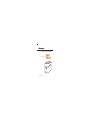 1
1
-
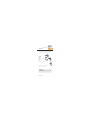 2
2
-
 3
3
-
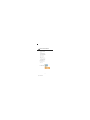 4
4
-
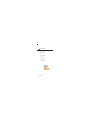 5
5
-
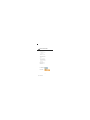 6
6
-
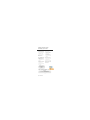 7
7
-
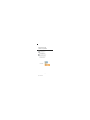 8
8
-
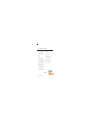 9
9
-
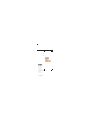 10
10
-
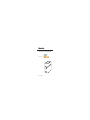 11
11
-
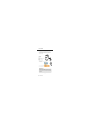 12
12
-
 13
13
-
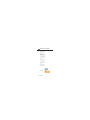 14
14
-
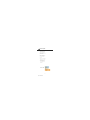 15
15
-
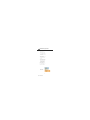 16
16
-
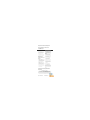 17
17
-
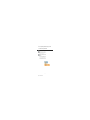 18
18
-
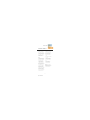 19
19
-
 20
20
-
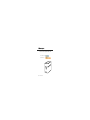 21
21
-
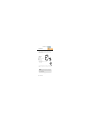 22
22
-
 23
23
-
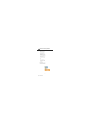 24
24
-
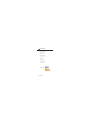 25
25
-
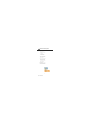 26
26
-
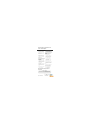 27
27
-
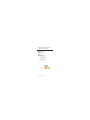 28
28
-
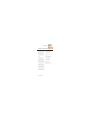 29
29
-
 30
30
SentrySafe QA0005 Manual de usuario
- Categoría
- Cajas fuertes
- Tipo
- Manual de usuario
- Este manual también es adecuado para
en otros idiomas
- français: SentrySafe QA0005 Manuel utilisateur
- English: SentrySafe QA0005 User manual
Artículos relacionados
Otros documentos
-
Seagate 1394 El manual del propietario
-
HSM 386.2 Operating Instructions Manual
-
Seagate El manual del propietario
-
Seagate CENTRAL AXIS BUSINESS El manual del propietario
-
HSM SECURIO B34 Operating Instructions Manual
-
HSM ShredStar S10 Operating Instructions Manual
-
HSM HSM 411.2 Operating Instructions Manual
-
HSM SECURIO B35 Operating Instructions Manual
-
HSM Pure 630 Operating Instructions Manual
-
HSM Pure 220 Operating Instructions Manual